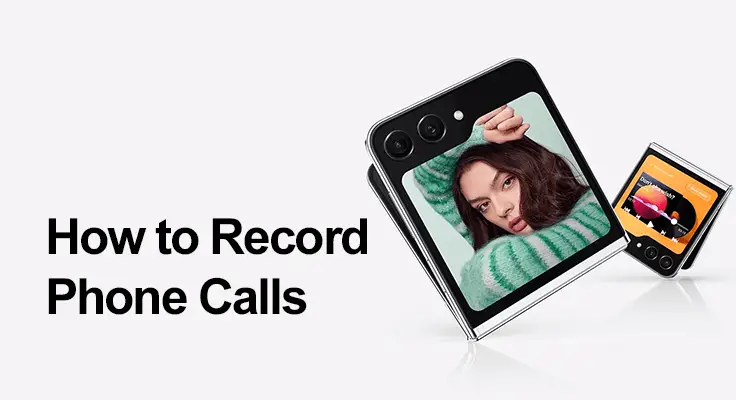
Добро пожаловать в наше подробное руководство о том, как легко записывать телефонные звонки на Samsung Galaxy Z Flip 5. Являетесь ли вы профессионалом, которому необходимо записывать звонки для точности, или человеком, который хочет сохранить воспоминания о разговорах с близкими, этот пост поможет вам. вы пройдете через каждый этап и аспект записи разговоров на Z Flip 5.
Особенности записи разговоров Samsung Galaxy Z Flip 5
Z Flip 5 оснащен встроенными функциями, которые позволяют легко записывать разговоры. Устройство обеспечивает высококачественную запись без необходимости использования внешних приложений и может надежно хранить эти записи в памяти вашего телефона. Помните: когда вы делаете это в первый раз, вам, возможно, придется принять положения и условия.
Настройка записи разговоров
Включить запись разговоров Samsung Z Flip 5
- Чтобы включить запись звонков, зайдите в приложение «Телефон», нажмите три точки в правом верхнем углу.
- Перейдите в настройки'
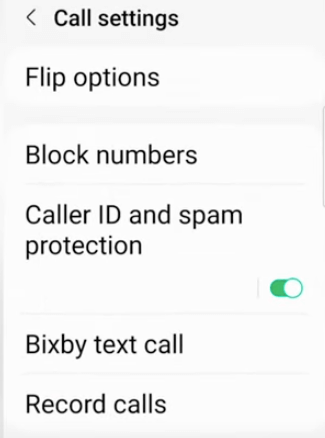
- В разделе «Запись звонков» включите «Автозапись звонков», где вы можете выбрать запись всех звонков или только звонков с определенными контактами.
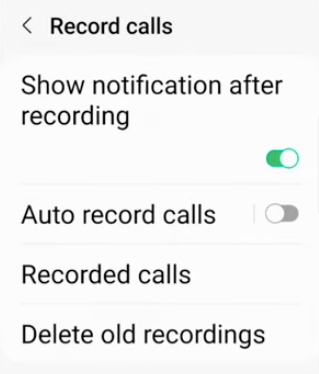
Функция автоматической записи разговоров — спасение для тех, кто не хочет каждый раз запускать запись вручную. Это можно настроить в настройках записи вызовов, позволяя автоматически записывать все вызовы или определенные номера, когда телефон звонит с пользовательской мелодией звонка. Видеозвонки не записываются автоматически с помощью этой функции.
Настройки записи звонков Samsung Z Flip
Samsung Galaxy Z Flip 5 позволяет пользователям персонализировать запись разговоров с помощью настроек. В меню записи разговоров вы можете настроить качество звука, чтобы обеспечить кристально чистое воспроизведение, и указать место хранения, которое лучше всего соответствует предпочтениям вашей организации.
Независимо от того, решите ли вы сохранять свои записи внутри или на внешнем хранилище, выбор за вами. Целесообразно периодически просматривать и корректировать эти настройки, особенно если ваши потребности в записи со временем меняются. Эта настройка гарантирует, что ваша настройка записи разговоров останется оптимальной как для повседневного использования, так и для важных разговоров, требующих безупречной четкости звука.
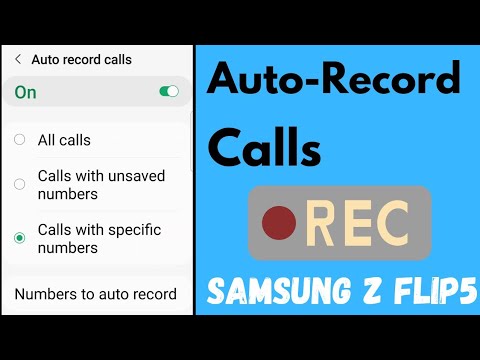
Использование сторонних приложений: приложение для записи звонков Galaxy Z Flip 5
Преимущества приложения для записи звонков Galaxy Z Flip 5
Samsung Galaxy Z Flip 5 оснащен достойными функциями записи разговоров. Однако, чтобы улучшить качество работы, сторонние приложения меняют правила игры. Такие приложения, как ACR Call Recorder и Call Recorder – Cube ACR, созданы с учетом разнообразных потребностей и предлагают набор расширенных функций, выходящих за рамки возможностей вашего устройства по умолчанию. Это относится к записи экрана, Тоже.
Расширенное управление с помощью сторонних приложений
Благодаря сторонним приложениям для записи звонков вы получаете расширенный контроль над своими записями. Вы можете выбрать различные форматы записей, установить источник звука и даже выбрать автоматическую загрузку файлов в облачное хранилище для доступа и резервного копирования. Такие функции, как редактирование в приложении, позволяют напрямую обрезать записи, что упрощает сохранение только важных частей разговора.

Почему стоит выбрать ACR или Cube ACR?
Такие приложения, как ACR Call Recorder, выделяются своим удобным интерфейсом и надежным набором функций, включая в некоторых случаях услуги транскрипции. Cube ACR также популярен благодаря высококачественной аудиозаписи и множеству возможностей настройки. Эти приложения часто включают в себя интеллектуальные функции, такие как встряхивание, которое позволяет вам выделять части разговора во время разговора, а также работу в беззвучном режиме, в котором запись может происходить незаметно, не предупреждая собеседника с помощью видимых уведомлений.
Интегрируя такие сторонние приложения с вашим Galaxy Z Flip 5, вы гарантируете, что ни одна важная деталь не будет потеряна, и поддерживаете высокий уровень производительности и эффективности при управлении записями разговоров.
Решение юридических вопросов: юридическая запись разговоров с помощью Galaxy Z Flip 5
При использовании Samsung Galaxy Z Flip 5 для записи звонков необходимо внимательно ориентироваться в законодательстве. Прозрачность имеет ключевое значение; всегда сообщайте собеседнику, прежде чем начать запись. Поскольку правовые нормы, касающиеся записи разговоров, сильно различаются в разных регионах, необходимо глубокое понимание местных законов. Такая комплексная проверка обеспечивает этичное поведение и защищает вас от потенциальных юридических последствий, гарантируя, что использование вами функции записи будет соответствовать законам о конфиденциальности юрисдикции.
Часто задаваемые вопросы: запись разговоров на Samsung Galaxy Z Flip 5
Есть ли в Samsung Galaxy Z Flip 5 встроенная функция записи разговоров?
Да, Samsung Galaxy Z Flip 5 оснащен встроенной функцией записи разговоров. Вы можете активировать эту функцию непосредственно из приложения «Телефон» в настройках звонка. Это позволяет записывать звонки вручную или автоматически, в зависимости от ваших предпочтений и требований законодательства.
Как получить доступ к записанным телефонным звонкам на Samsung Z Flip 5?
Получить доступ к записанным звонкам на Z Flip 5 очень просто. Перейдите в приложение «Телефон», нажмите на три точки, чтобы получить доступ к «Настройки», и выберите «Записанные звонки». Здесь вы найдете список всех ваших записанных разговоров, которые вы можете воспроизвести, удалить или поделиться при необходимости.
Могу ли я автоматически записывать все звонки на своем Galaxy Z Flip 5?
Да, Galaxy Z Flip 5 имеет возможность автоматически записывать все звонки. Чтобы включить это, перейдите в настройки приложения «Телефон», выберите «Запись звонков», а затем включите «Автозапись звонков». Вы можете записывать звонки со всех номеров или выбрать определенные контакты.
Как улучшить качество записи разговоров на Samsung Galaxy Z Flip 5?
Чтобы улучшить качество записи разговоров на Z Flip 5, убедитесь, что вы находитесь в тихой обстановке, чтобы свести к минимуму фоновый шум. Также проверьте настройки записи разговоров и установите максимально возможное качество записи. Постоянно обновляйте программное обеспечение вашего телефона, поскольку обновления часто улучшают качество связи.
Как поделиться записанным звонком с моего Samsung Galaxy Z Flip 5?
Чтобы поделиться записанным звонком, перейдите в список записанных звонков в настройках приложения телефона. Выберите запись, которой хотите поделиться, и нажмите «Поделиться». В зависимости от размера файла и ваших предпочтений по совместному использованию вы можете выбрать различные варианты, такие как электронная почта, текстовое сообщение или загрузка в облачные службы.
Наши последние слова
В заключение отметим, что Samsung Galaxy Z Flip 5 делает запись разговоров доступной и простой. Будь то по юридическим, профессиональным или личным причинам, возможность записывать звонки может оказаться неоценимой. Мы надеемся, что это руководство помогло разобраться в различных функциях и юридических аспектах записи телефонных разговоров на Samsung Galaxy Z Flip 5. Помните, что с большой силой приходит и большая ответственность — используйте функцию записи разговоров этично и законно.
Оставайтесь с нами, чтобы получать больше информации и руководств о том, как максимально эффективно использовать свои технические гаджеты!






Оставьте комментарий